
Aujourd'hui, nous vous apportons une petite astuce pour que vous puissiez utiliser votre imprimeur où que vous soyez, tant que vous avez votre Mac et votre imprimante allumés. L'astuce consiste à créer un dossier dans le système qui a la caractéristique que lorsque vous placez un fichier à l'intérieur, il est imprimé automatiquement et supprimé plus tard afin que le dossier soit toujours propre.
D'autre part, nous allons utiliser un service cloud tel que DropBox. Lorsque nous installons DropBox sur notre Mac, un dossier est créé dans le système qui se trouve dans notre utilisateur. Tous les fichiers que nous mettons dans ce dossier sont automatiquement synchronisés avec le cloud DropBox.
Mettons-nous au travail. La première étape que nous devons faire est de saisir notre "utilisateur" et de rechercher le dossier "DropBox". Dans ce dossier, nous devons créer un nouveau dossier que nous appellerons par exemple avec le nom de "Pour imprimer". Comme nous le verrons, il est automatiquement synchronisé avec le cloud et créé dans notre compte DroBox.
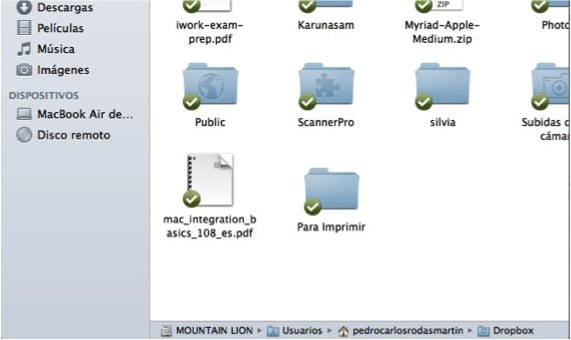
La deuxième partie du truc que nous devons faire "Automator" sur notre Mac Nous allons créer un workflow qui prend en compte que lorsqu'un fichier est ajouté au cloud DropBox dans le dossier que nous avons créé, il est automatiquement imprimé puis supprimé. Pour cela, nous ouvrons "Automator" et pouvons le rechercher dans "Spotlight". Lorsque nous l'ouvrons, nous choisissons d'effectuer une action de dossier et plus tard, nous déployons pour trouver le dossier que nous avons créé dans DropBox.
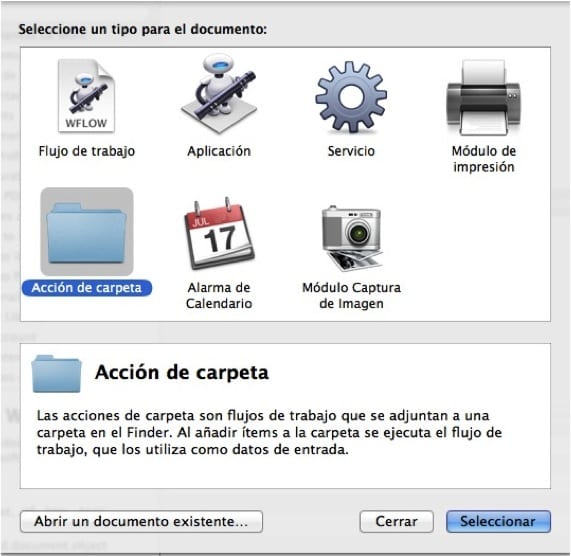
Après avoir sélectionné le dossier à utiliser pour le workflow, nous allons sur le côté gauche et dans le moteur de recherche "variables" nous tapons "Éléments du Finder d'impression" et nous l'ajoutons au flux de travail sur la droite en le faisant glisser. Jusqu'à présent, nous avons réussi à imprimer automatiquement les fichiers envoyés dans ce dossier. Ce qui nous manque, c'est que lorsqu'ils sont imprimés, le système supprime automatiquement les fichiers, pour lesquels nous chercherons à nouveau dans "variables" la commande "Déplacer les éléments du Finder vers la corbeille" et nous le faisons glisser vers la droite. Enfin, nous enregistrons le workflow, par exemple, avec le nom "Imprimer avec DropBox".
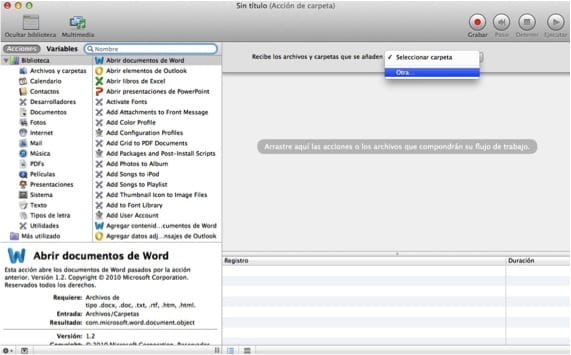
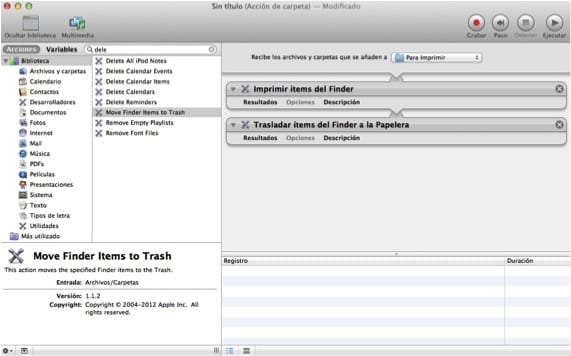
Désormais, lorsque nous devons imprimer un document, où que nous soyons, si nous avons le Mac et l'imprimante allumés et que nous avons la possibilité d'utiliser Internet, en plaçant le fichier dans le dossier que nous avons créé, à notre retour ils seront imprimés et supprimés.
Plus d'informations - Lancez une impression rapide de vos documents depuis le Finder
J'ai quelque chose de similaire dans l'iMac Office, car je n'ai pas de copieur, j'utilise le scanner et l'imprimante pour "photocopier" et quand je ne suis pas au bureau pour le faire, j'ai créé un système similaire à celui-ci , ce qui permet à n'importe qui du bureau de numériser un document et de le faire glisser dans un dossier. Le fichier sera imprimé et envoyé à la poubelle.
Il est clair que l'invention de mettre ce dossier dans DropBox serait déjà la vente aux enchères, car même si le Mac et l'imprimante ne sont pas allumés, pour le moment, tout sera imprimé.
Notez que lorsqu'il est envoyé à la poubelle, ce fichier est "perdu" (a priori), alors ayez une copie de celui-ci.
Souriez !
Juste un indice sur une très bonne astuce. J'obtiens les variables en espagnol, j'ai donc dû chercher leur équivalence, qui bien que ce ne soit pas difficile, je les ai mises pour faciliter la recherche.
"Imprimer les éléments du Finder" en espagnol est "Imprimer les éléments du Finder" et "Déplacer les éléments du Finder vers la corbeille" est "Déplacer les éléments du Finder vers la corbeille".
En tout cas, j'insiste, l'un des meilleurs trucs que j'ai vu depuis longtemps.